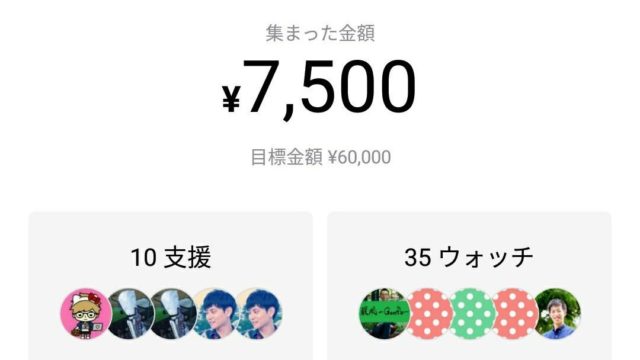1カ月無料で利用していた、Audible会員(オーディブル・Amazonオーディオブック)を解約しました。
スマートフォンからの解約がなかなか面倒だったので、画像を載せて解説します!
今回はandroid端末「Chromeブラウザー」で解説していますが、iPhoneに搭載されている「Safari」でも『PC画面を表示』機能を使うことで同様に解約できます。
▼オーディブル1カ月無料体験についてはこちら
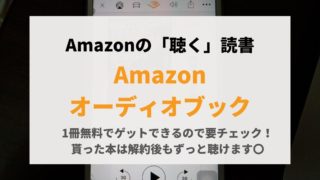
Audibleをスマホから解約
解約前に、お好きな本を無料で入手できるコインを使い切っておきましょう!会員退会するとお持ちのコインがなくなってしまいます。
退会後も、今まで購入したオーディオブックはなくならないので、そちらはご安心ください!
まず、お使いのスマートフォンのブラウザーからオーディブル公式サイト〈https://www.audible.co.jp/〉にアクセスしてください。
オーディブルのアプリからは解約できないのでご注意を!
・Amazonオーディオブック : Audible (オーディブル)
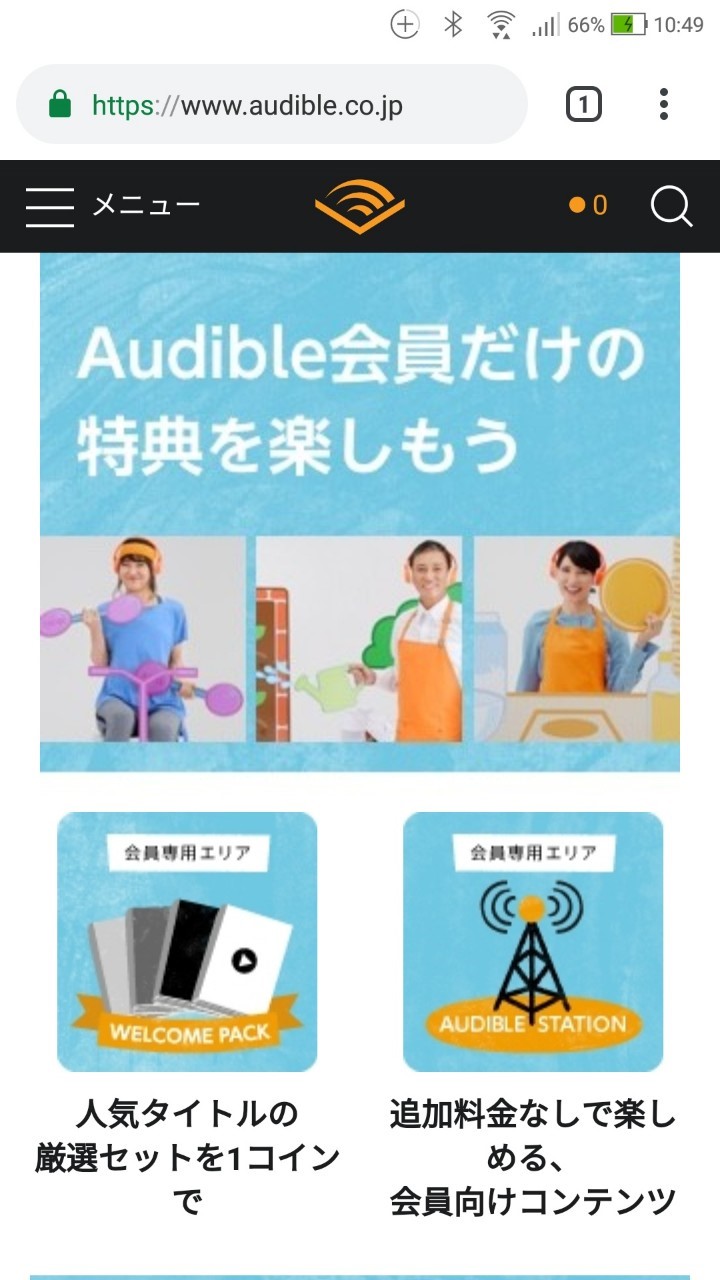 オーディブル スマホ画面
オーディブル スマホ画面スマートフォン版のオーディブル公式サイトが表示されます。このままだと解約画面が表示されません。
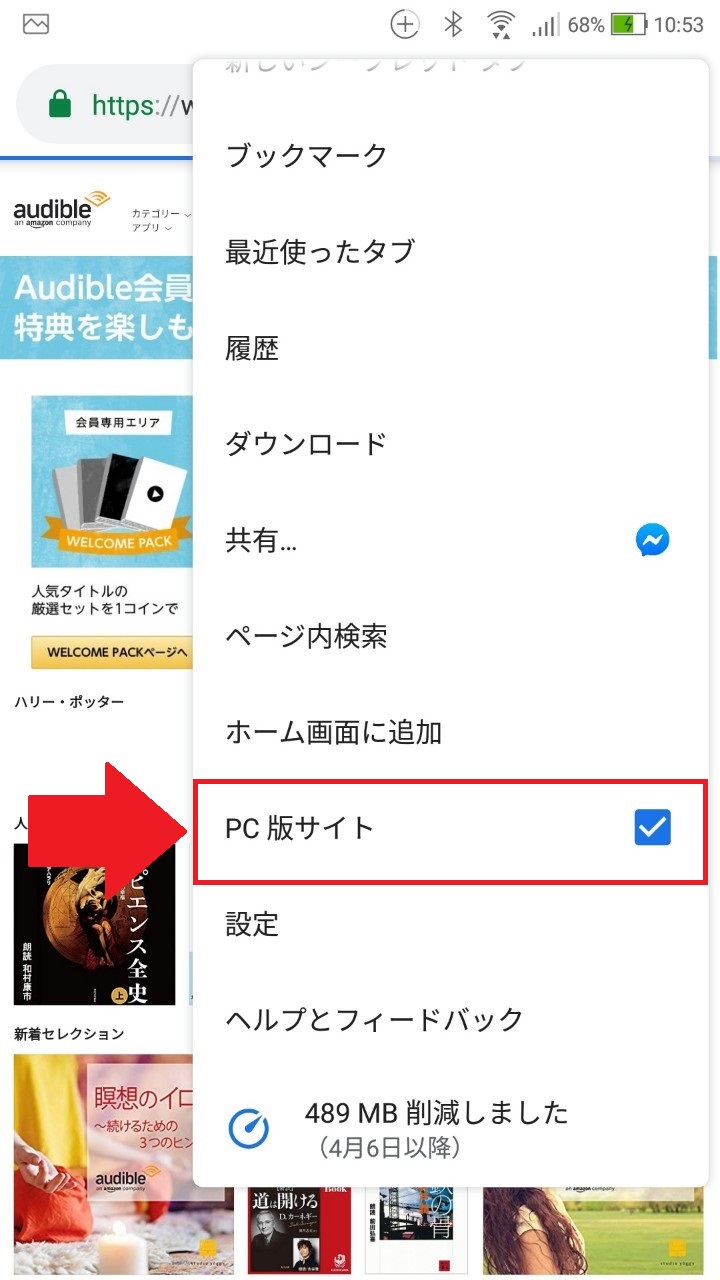 PC版サイトを表示させる
PC版サイトを表示させるお使いのブラウザーの機能に「PC版サイト」を表示する機能がついているのでPC版サイトを表示させてください。
Chrome:URLバー右の縦3つの黒丸をタップし、一覧から 「PC版サイト」を選択して✔を入れる。
Safari:画面下のツールバーから中央にある共有ボタンをタップし、左にスクロールし「デスクトップ用サイトを表示」をタップ。
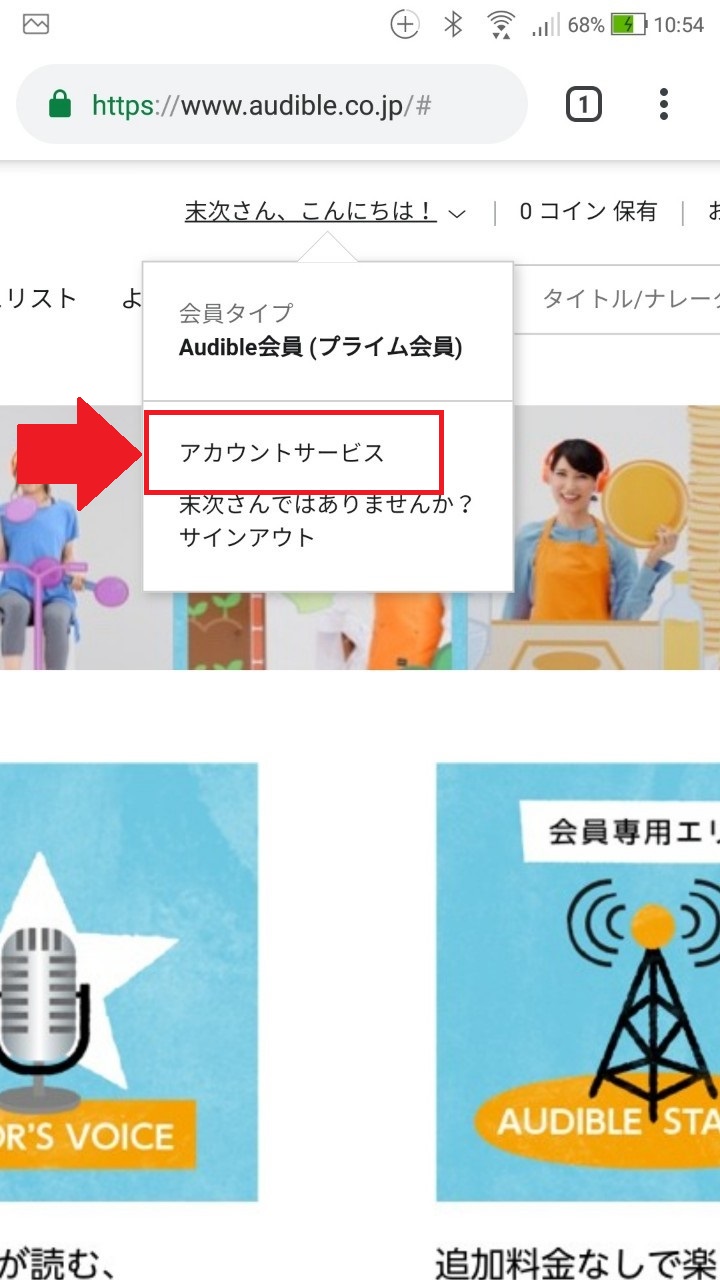 PC版サイト
PC版サイトPC版サイトを表示し、ログインしていない場合はログインをしてください。
「〇〇さん、こんにちは!」の隣の下向き矢印をタップし、「アカウントサービス」をタップしましょう。
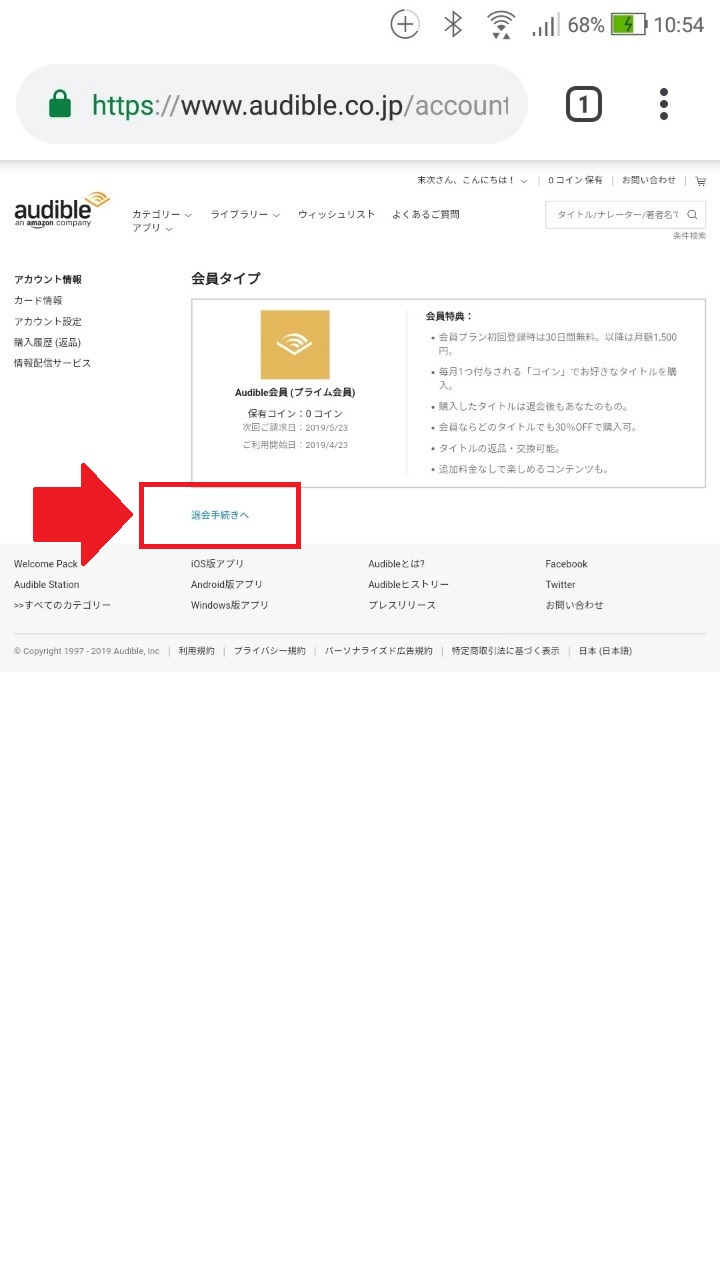 退会手続きへ
退会手続きへ会員タイプのメニュー表示の下に、「退会手続きへ」と小さな文字のリンクがあります。こちらをタップ。
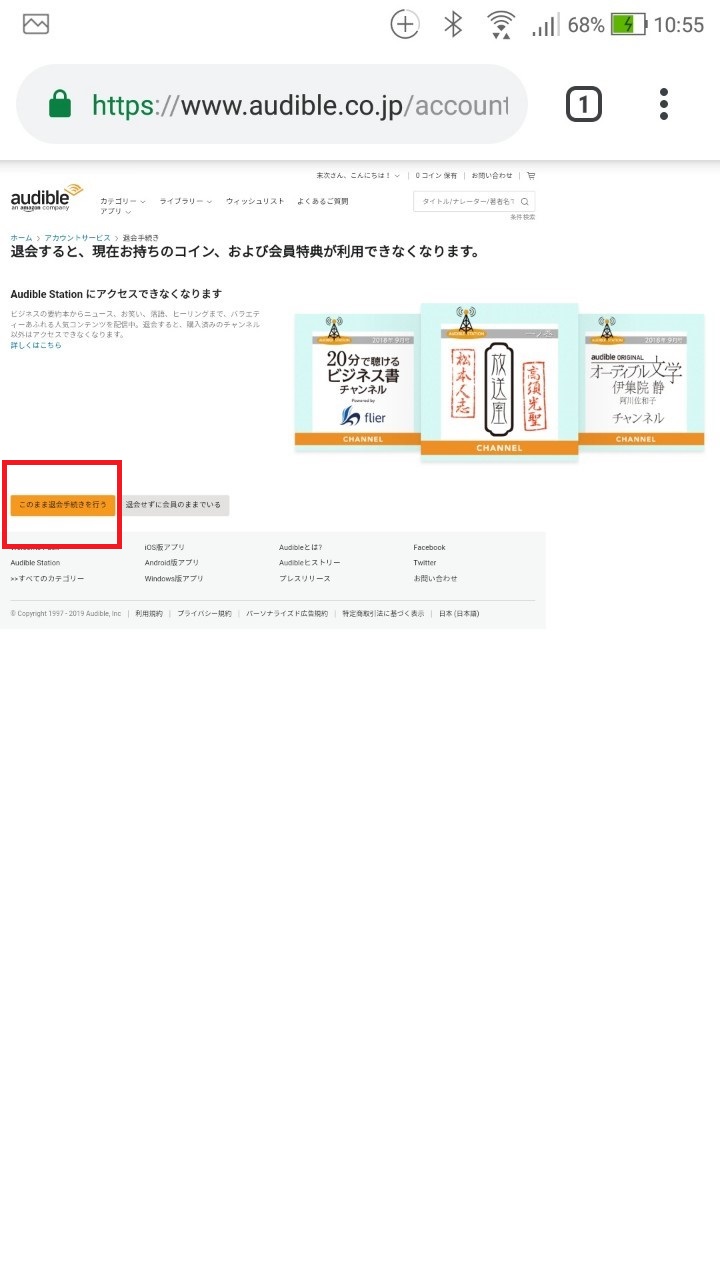 このまま退会手続きをする
このまま退会手続きをする続いて、「このまま退会手続きをする」をタップ。
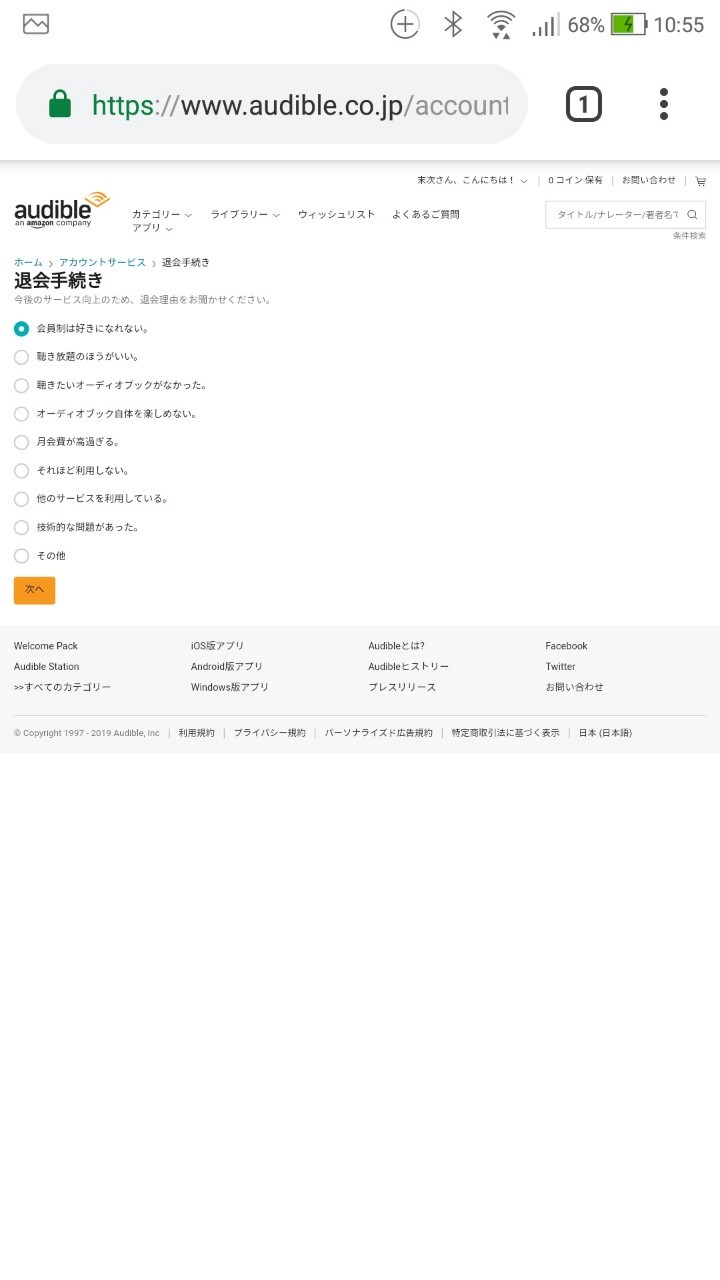 退会理由
退会理由退会する理由を聞かれるので、任意のものを選択してください。どんな理由であれ、退会拒否されることはないのでご安心を!
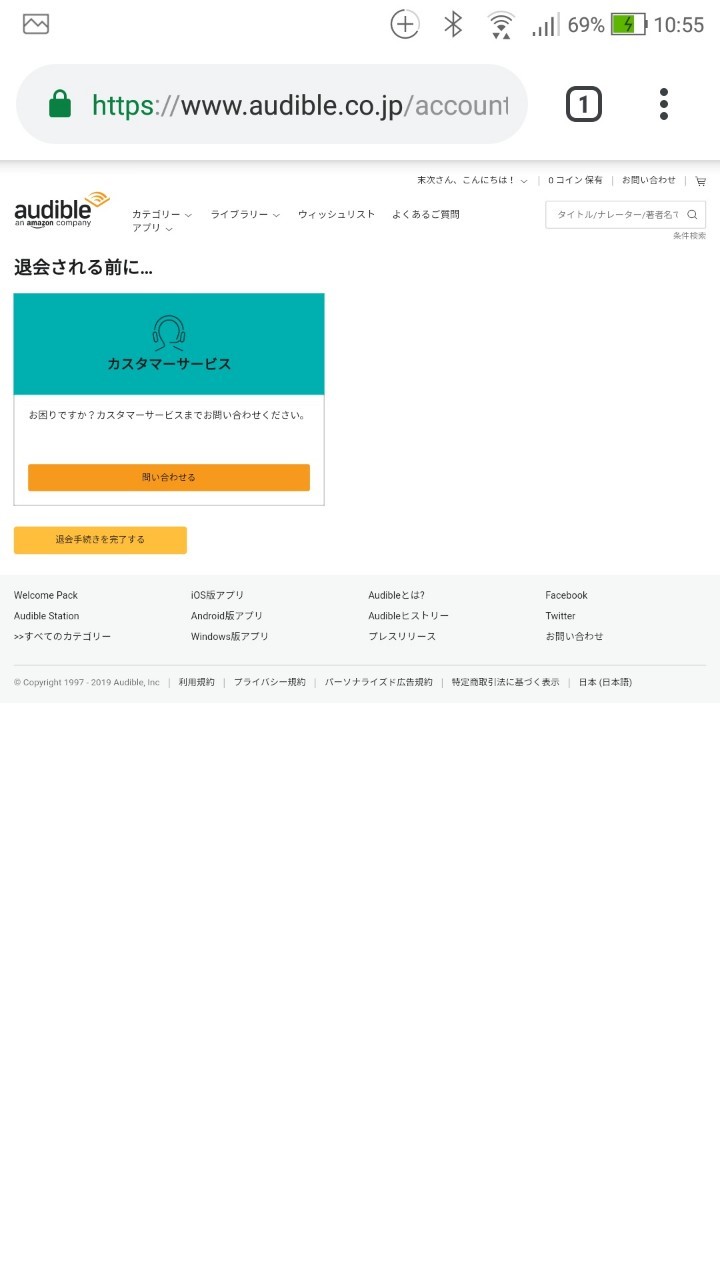 退会手続きを完了する
退会手続きを完了するカスタマーサービスへのお問い合わせ画面が表示されますが、構わず「退会手続きを完了する」をタップ。
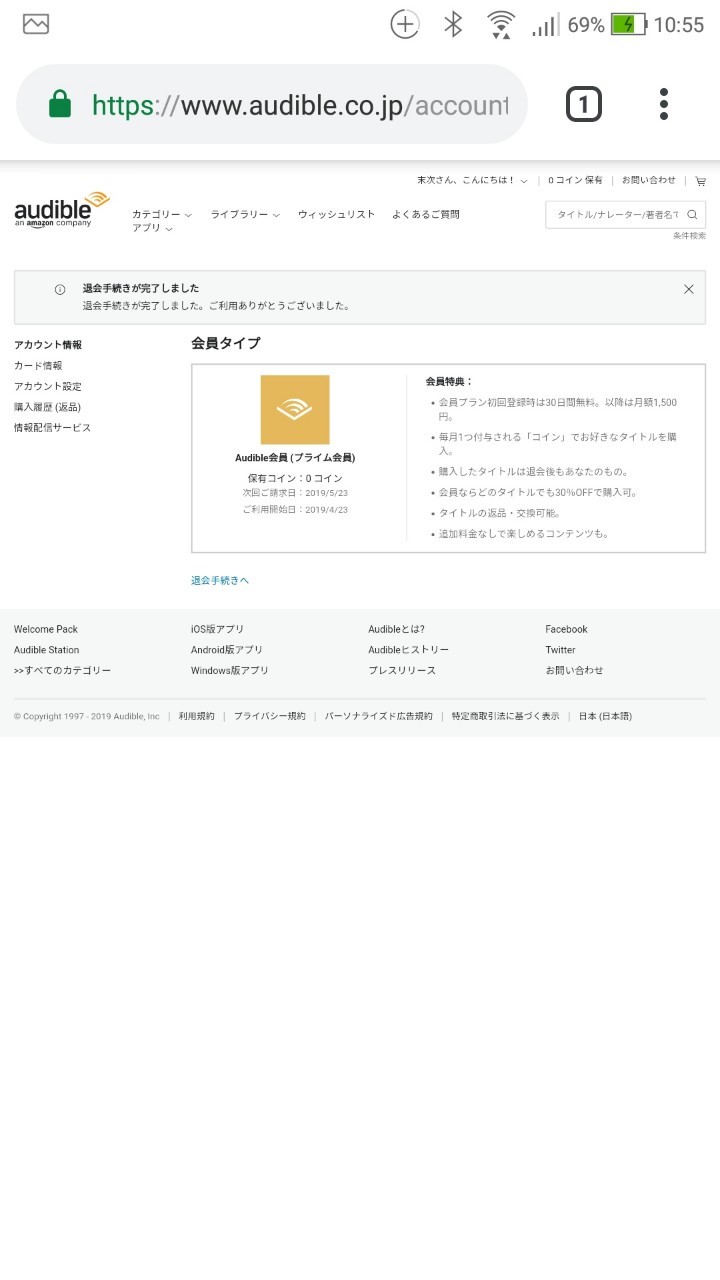 退会完了
退会完了この画面が表示されれば、無事に退会完了です!
この後も、オーディブルは通常通り使えるのでご安心ください!!
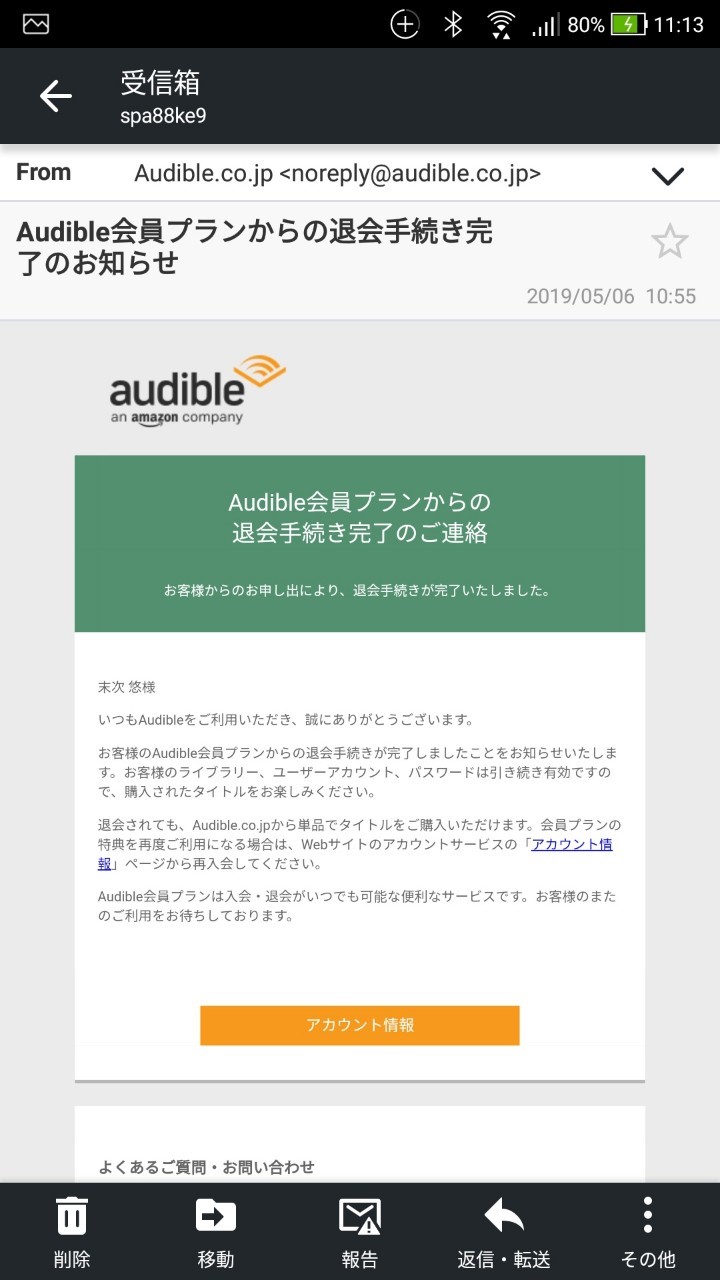 メールが届いていました。
メールが届いていました。退会完了後、すぐにメールが届いていました。これで月額課金されることはありません。